Aplikacja Zdjęcia w systemie Windows 10 to coś więcej niż tylko prosty przeglądacz zdjęć. Oferuje również podstawowe funkcje edycyjne oraz możliwość tworzenia prostych filmów. Choć nie nadaje się do profesjonalnej edycji wideo, sprawdzi się w przypadku podstawowych zadań, takich jak przycinanie, dodawanie lub usuwanie dźwięku oraz kompresja filmów.
Chociaż aplikacja Zdjęcia zawiera edytor wideo, może mieć trudności z działaniem w przypadku dłuższych filmów, zbyt wielu wprowadzonych zmian lub na starszym, wolnym sprzęcie.
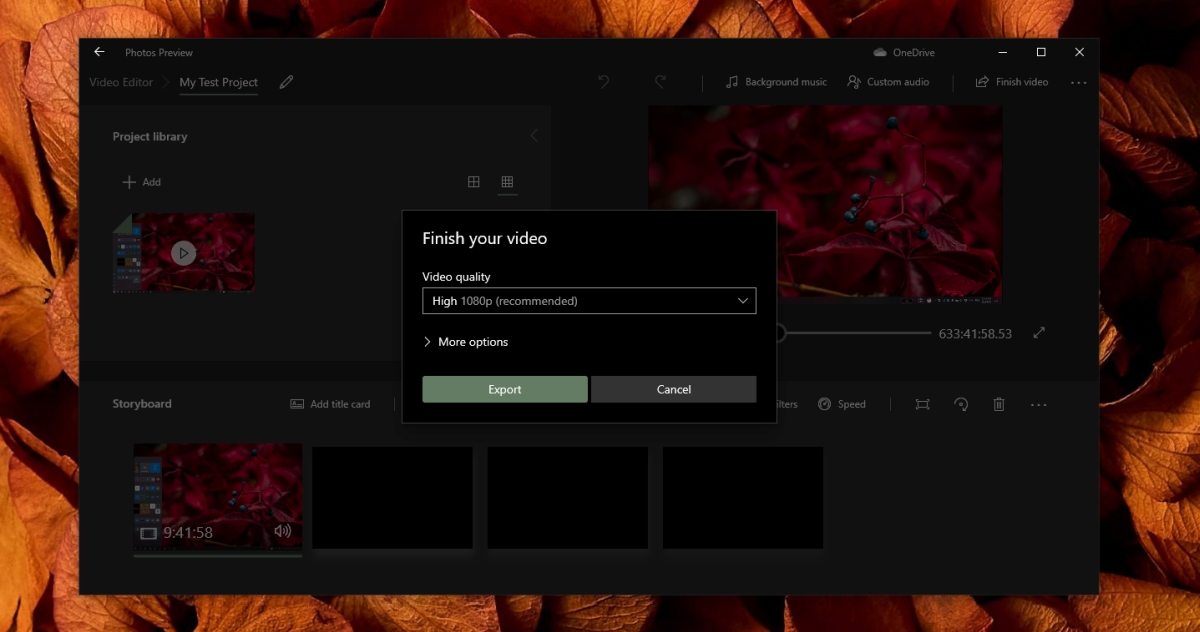
Jak rozwiązać problem z zablokowanym eksportem wideo w aplikacji Zdjęcia Microsoft
Kiedy dokonasz zmian w filmie za pomocą aplikacji Zdjęcia, musisz zapisać wideo, co oznacza jego eksport. Proces ten może zająć trochę czasu, a czasami może utknąć w trakcie. Oto kilka sposobów na rozwiązanie tego problemu:
1. Daj sobie więcej czasu
Jeśli korzystasz ze starszego komputera lub dysku twardego zamiast dysku SSD, eksport wideo może zająć znacznie więcej czasu. Aplikacja nie jest zoptymalizowana do działania na starszym sprzęcie lub w sytuacjach, gdy inne aplikacje intensywnie wykorzystują zasoby. Warto więc poczekać dłużej niż w przypadku bardziej wydajnych programów.
2. Zrestartuj aplikację Zdjęcia
Aplikacja Zdjęcia pozwala na zapisanie aktualnego projektu, więc najpierw zapisz swoją pracę, a następnie zamknij i ponownie uruchom aplikację.
Aby to zrobić, kliknij ikonę z dodatkowymi opcjami w prawym górnym rogu i wybierz „Utwórz kopię zapasową projektu”.
Wybierz miejsce, w którym chcesz zapisać projekt.
Zamknij aplikację i uruchom ją ponownie.
Przejdź do zakładki Edytor wideo.
Kliknij przycisk z dodatkowymi opcjami obok „Nowy projekt wideo”.
Wybierz zrobioną wcześniej kopię zapasową.
Spróbuj ponownie wyeksportować wideo.
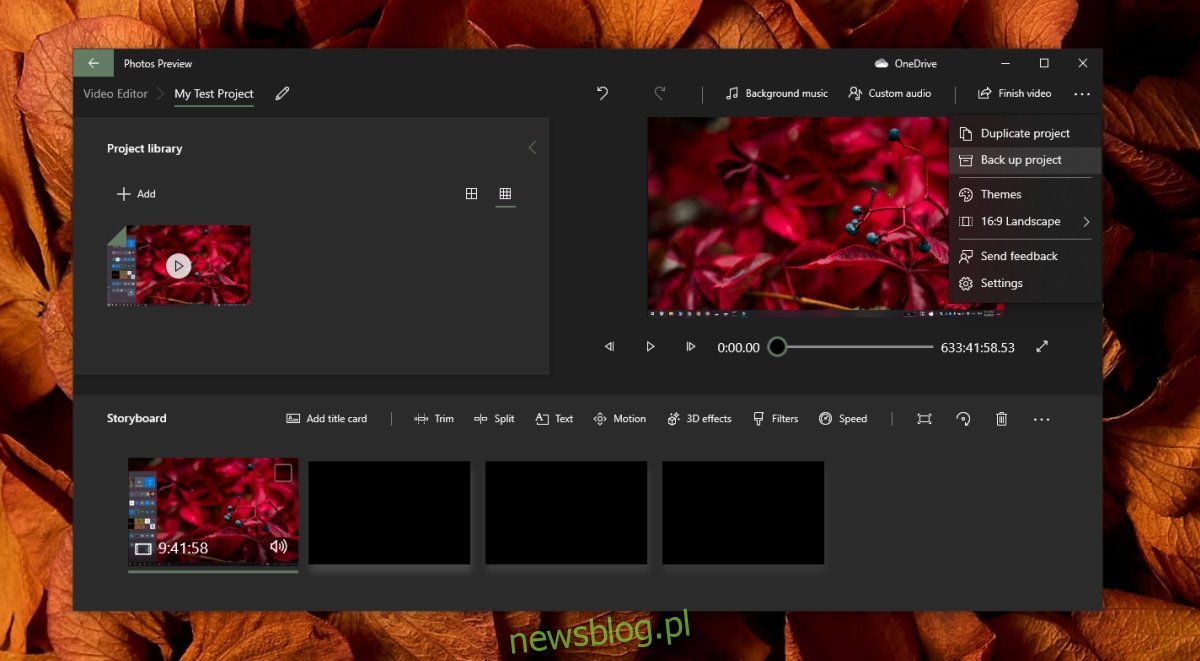
3. Odinstaluj i ponownie zainstaluj aplikację Zdjęcia
Możliwe, że aplikacja Zdjęcia boryka się z problemami. Ponieważ nie jest ona kluczowa dla systemu Windows 10, możesz spróbować ją odinstalować i zainstalować ponownie.
Otwórz PowerShell jako administrator.
Wykonaj poniższe polecenie, aby odinstalować aplikację:
get-appxpackage *Microsoft.Windows.Photos* | remove-appxpackage
Możesz ponownie zainstalować aplikację Zdjęcia ze Sklepu Microsoft.
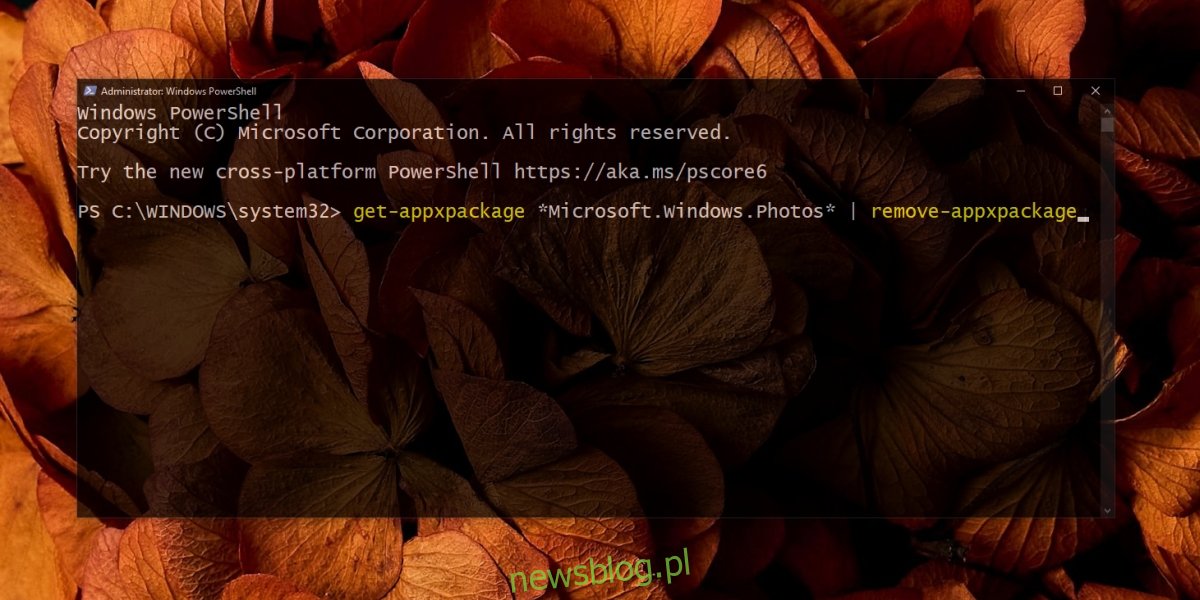
4. Zresetuj i napraw aplikację Zdjęcia
Jeśli problem z eksportem wideo nadal występuje, spróbuj zresetować aplikację Zdjęcia.
Aby to zrobić, otwórz Ustawienia za pomocą skrótu klawiaturowego Win + I.
Przejdź do sekcji Aplikacje.
Wybierz kartę Aplikacje i funkcje.
Z listy aplikacji wybierz Zdjęcia.
Kliknij Opcje zaawansowane.
Wybierz „Napraw”.
Po zakończeniu naprawy kliknij „Resetuj”.
Spróbuj ponownie wyeksportować swoje wideo.
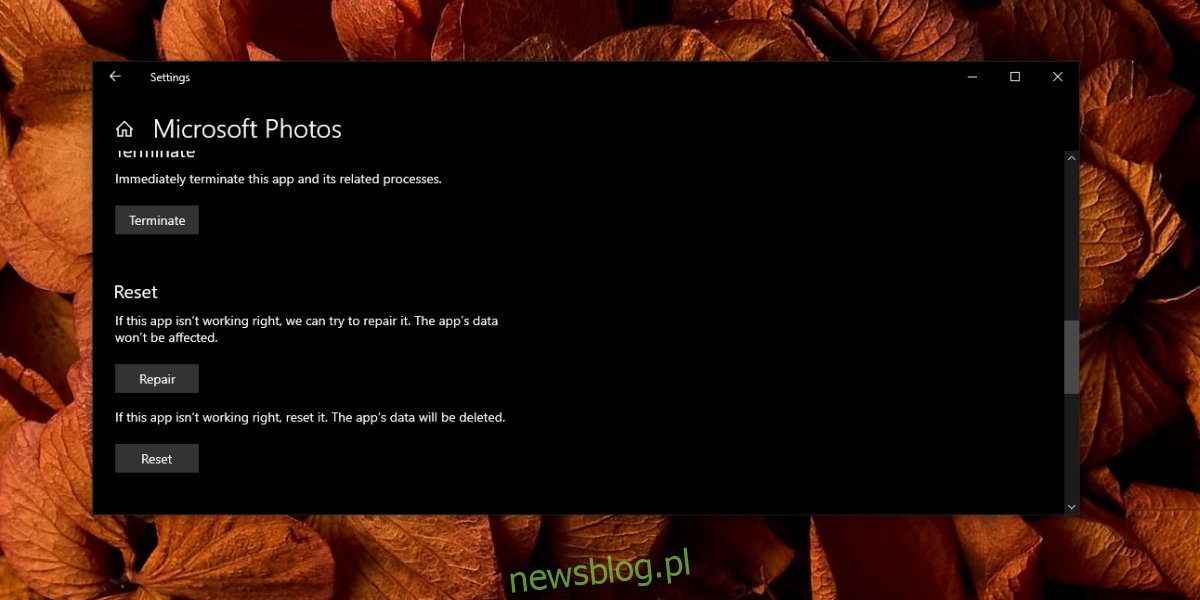
5. Użyj narzędzia do rozwiązywania problemów z aplikacjami Microsoft
Standardowe aplikacje Microsoftu mogą czasem sprawiać problemy, zwłaszcza po dużych aktualizacjach systemu Windows 10. Na szczęście system ma wbudowane narzędzie do rozwiązywania problemów.
Aby z niego skorzystać, otwórz Ustawienia za pomocą skrótu klawiaturowego Win + I.
Przejdź do sekcji Aktualizacje i zabezpieczenia.
Wybierz zakładkę Rozwiązywanie problemów.
Kliknij na Dodatkowe narzędzia do rozwiązywania problemów.
Uruchom narzędzie do rozwiązywania problemów z aplikacjami ze Sklepu Windows.
Zastosuj zalecane poprawki.
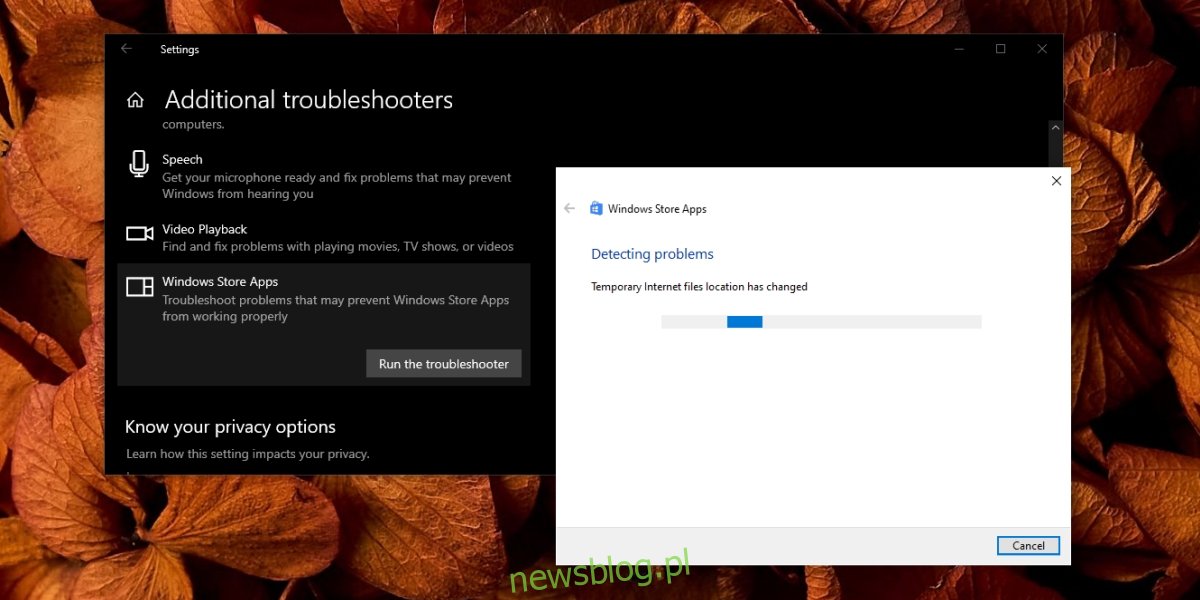
6. Rozważ użycie innej aplikacji
Możliwe, że aplikacja Zdjęcia nie jest w stanie obsłużyć projektu, który próbujesz wyeksportować. Oferuje jedynie podstawowe funkcje edycyjne, a zbyt wiele klipów lub złożonych edycji może przekroczyć jej możliwości.
Jeżeli szukasz darmowej alternatywy, rozważ użycie Movie Maker. Choć jest to aplikacja, która została wycofana, wciąż działa znacznie lepiej niż Zdjęcia.
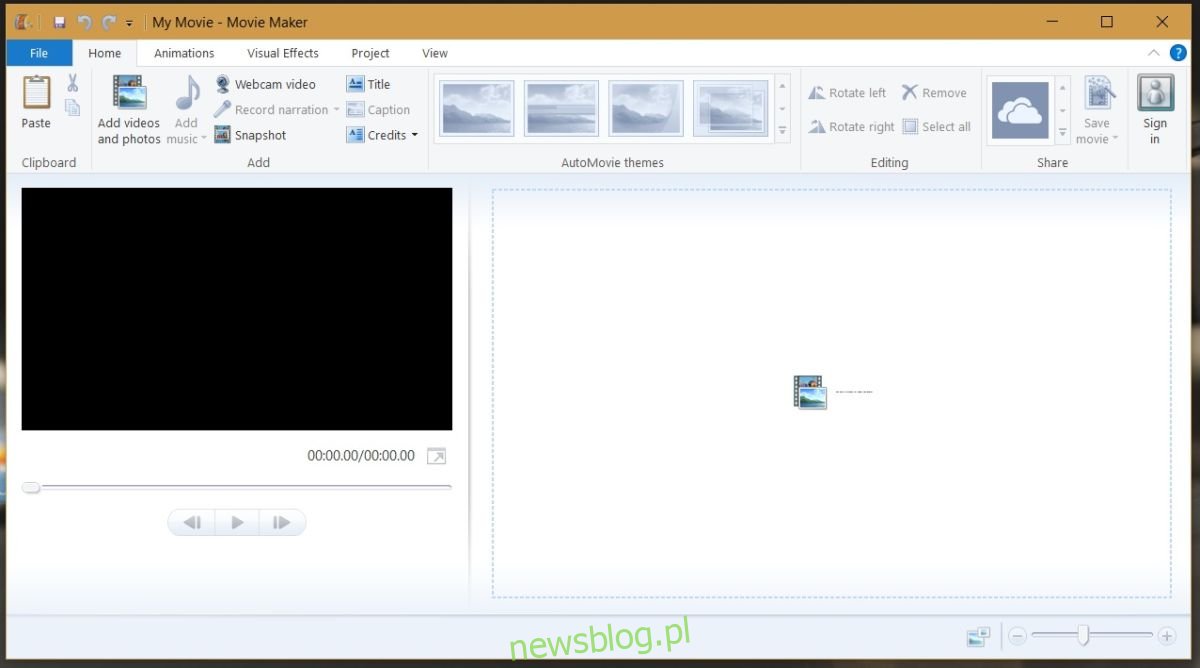
Aby uzyskać bardziej zaawansowane narzędzie, możesz wypróbować Lightworks.
Podsumowanie
Edytor wideo w aplikacji Zdjęcia jest dostępny od razu po zainstalowaniu, co czyni go atrakcyjnym rozwiązaniem dla okazjonalnych użytkowników. Jeśli jednak regularnie zajmujesz się edycją filmów, warto zainwestować w lepsze narzędzie. Dla sporadycznych potrzeb edycyjnych, bez konieczności tworzenia dużych projektów, aplikacja Zdjęcia powinna wystarczyć.
newsblog.pl
Maciej – redaktor, pasjonat technologii i samozwańczy pogromca błędów w systemie Windows. Zna Linuxa lepiej niż własną lodówkę, a kawa to jego główne źródło zasilania. Pisze, testuje, naprawia – i czasem nawet wyłącza i włącza ponownie. W wolnych chwilach udaje, że odpoczywa, ale i tak kończy z laptopem na kolanach.